– 写这个的目的是因为本人健忘所以做个记录以便日后再折腾时查阅,。
环境:
– NAS(根据自身情况自行组装,硬件配置多参考网上大神们的文章)
—以下内容是全新安装,如果硬盘内有数据请先备份好数据!!! 提前声明因本教程出现的数据丢失概不负责!!!—
内容:
1. 下载ARPL镜像
2. 下载后解压得到img文件
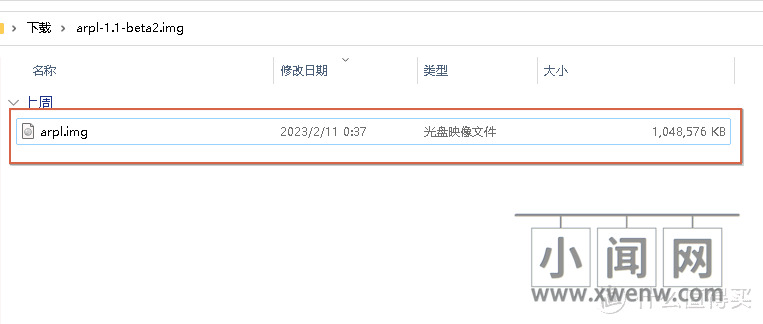
3. 使用Rufus 把img镜像刻录到U盘

4. 制作好的启动U盘插入NAS并以U盘启动系统

5. 这个界面默认启动(等待啥都不用动)

6. NAS启动到这个界面后 在另一台电脑的浏览器里输入 http://IP:7681(参考截图里的IP)

7. 浏览器里输入 http://IP:7681 显示如下
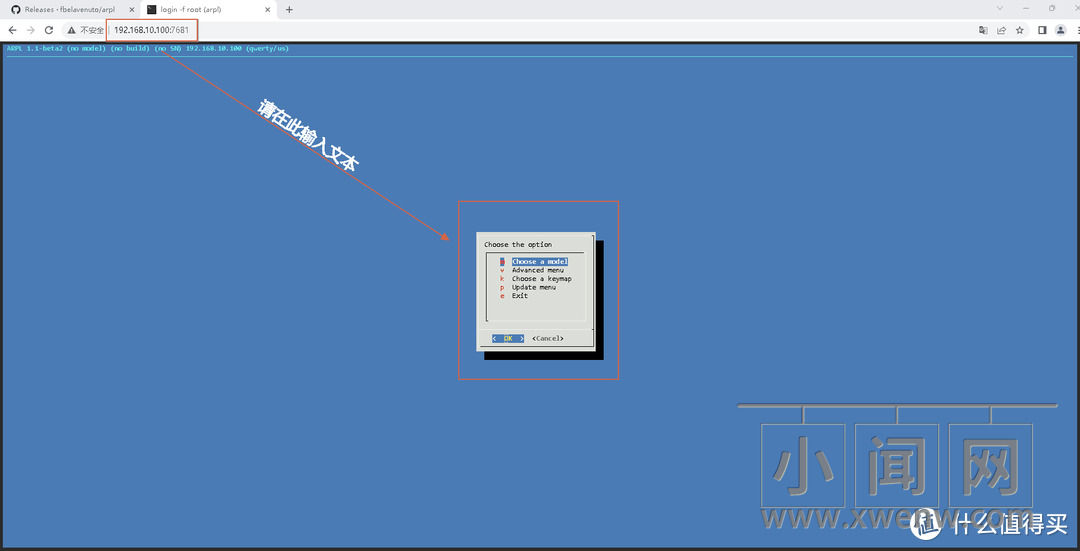 忽略那几个大白字,就不重新截图了
忽略那几个大白字,就不重新截图了
7-1. 选择Choose a model(选择型号)
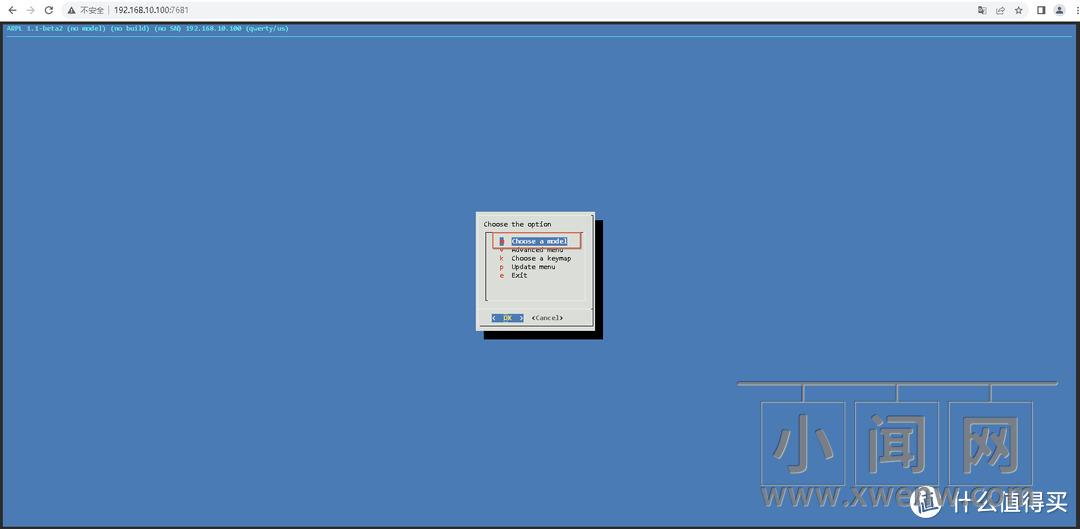
7-2. 这里演示用DS918+版本但是列表里没有, 这时选择 Disable flags restriction 选项后就显示 DS918+ 了, (DS918+ 可以调用核显, 以前用过3617 无法使用核显),不一定要一摸一样按需选择即可

7-3. 选择Disable flags restriction后显示 DS918+ ,选择DS918+

7-4. 选择 Choose a Build Number
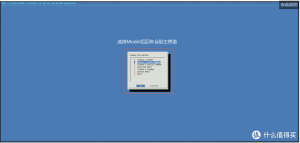
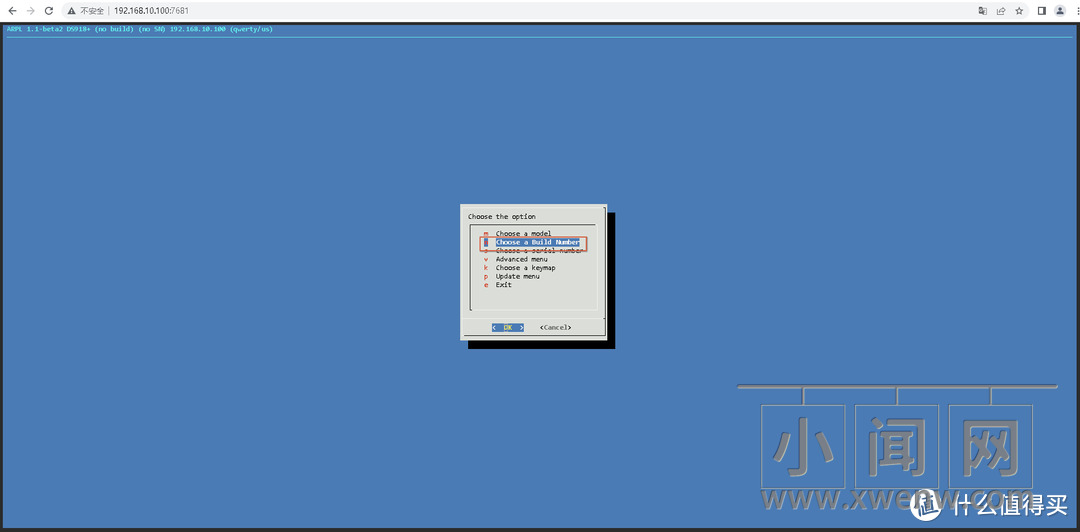
7-5. 这里选择最新Build Number 的42962版本,不一定要一摸一样按需选择就好即可


7-6. 选择 Choose a serial number
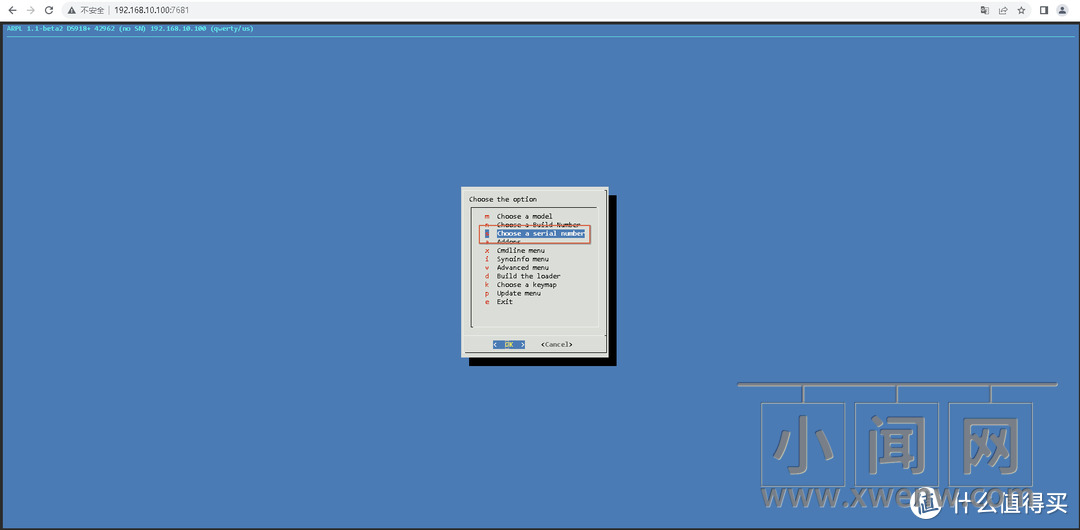
7-7. 选择 Generate a random serial number(来个随机序列号, 如果有序列号选择另一个选项)


7-8 选择build the loader进行编译,这个需要一点时间,慢慢等, 编译结束后会自动跳转到主界面
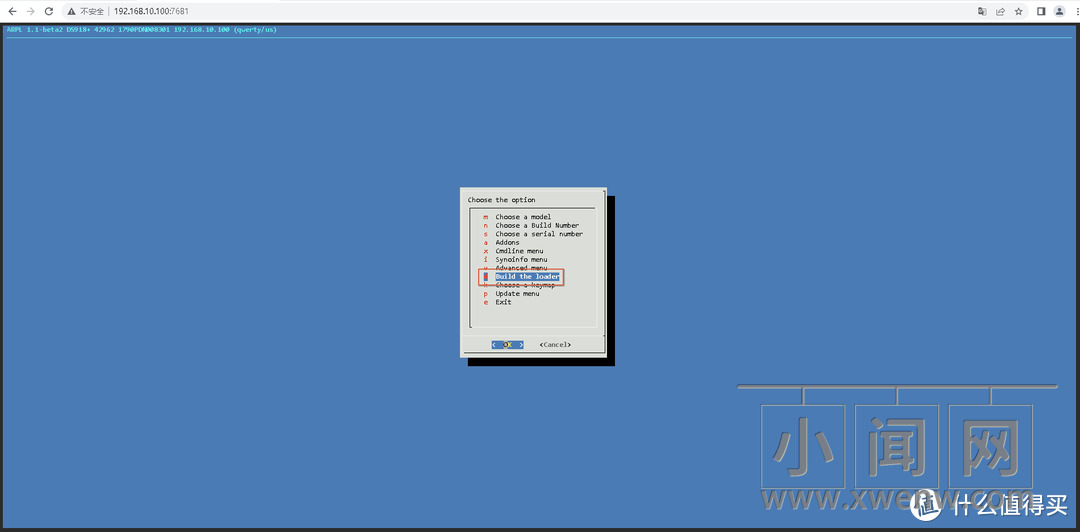

7-9. 编译完成后自动跳转到主界面,可确认多出来一个boot the loader选项,选择boot the loader后NAS会自动重启,需要一点时间耐心等待,重启过程如下,自动不用人工干预。
(上面漏了一个,NAS的BIOS提前设置好U盘优先启动)
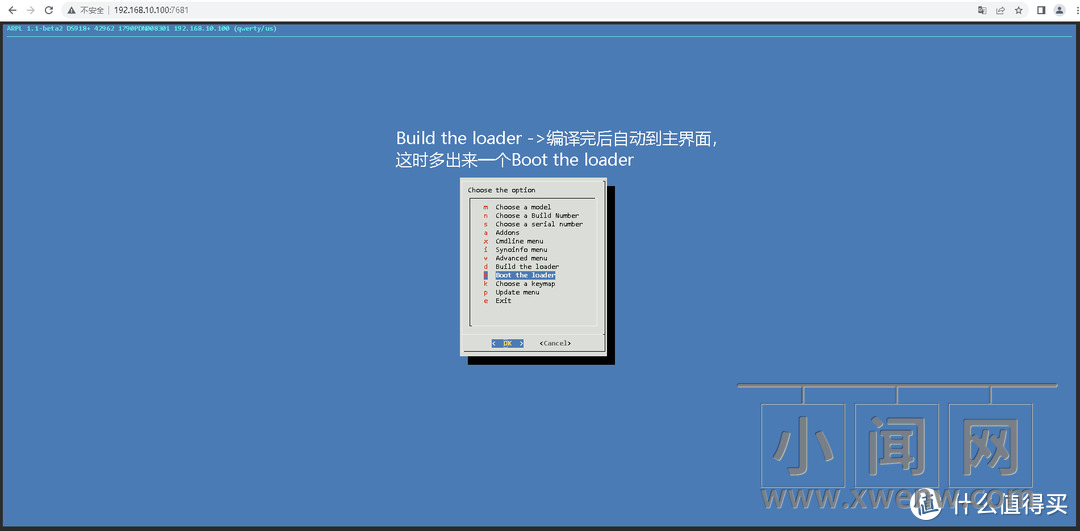


7-10. NAS显示到这个画面就说明成功 了,也显示了IP
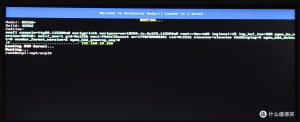
8. 浏览器输入 https://finds.synology.com/ 寻找刚刚安装启动的NAS ( 按照提示进行)

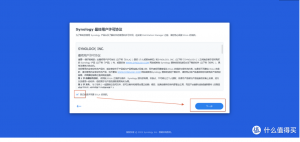
9. 点击安装按照提示下载对应版本的型号和pat文件,然后进行安装
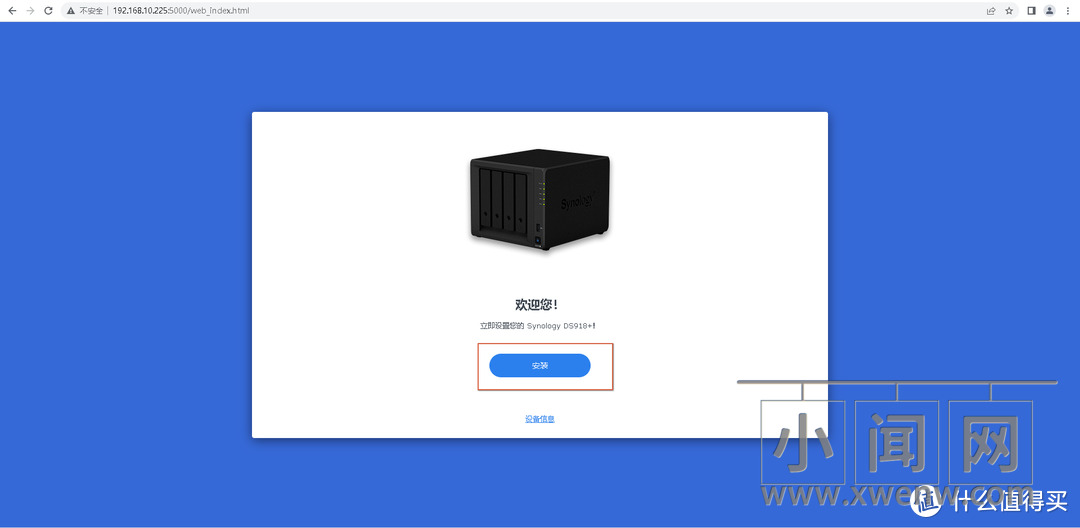

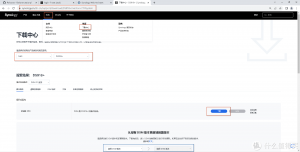
10. 选择下载好的pat文件点击下一步
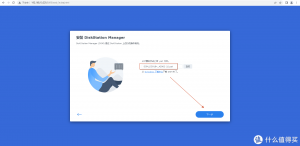
11. 提示删除硬盘里所有数据,打勾删除后会开始安装,漫长的等待。。。

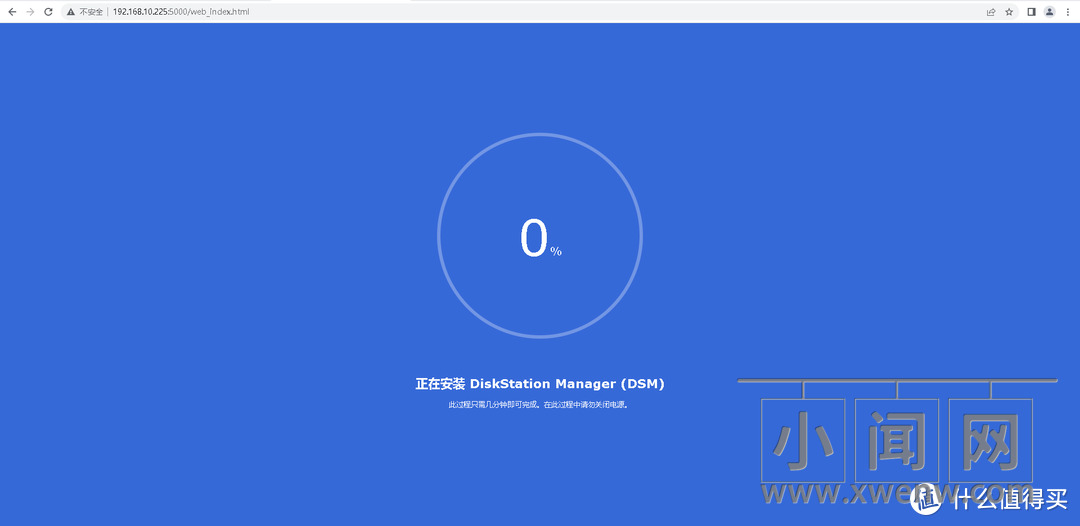
12. 安装完成,至于如何使用请自行搜索,群晖的应用以后有缘再写。

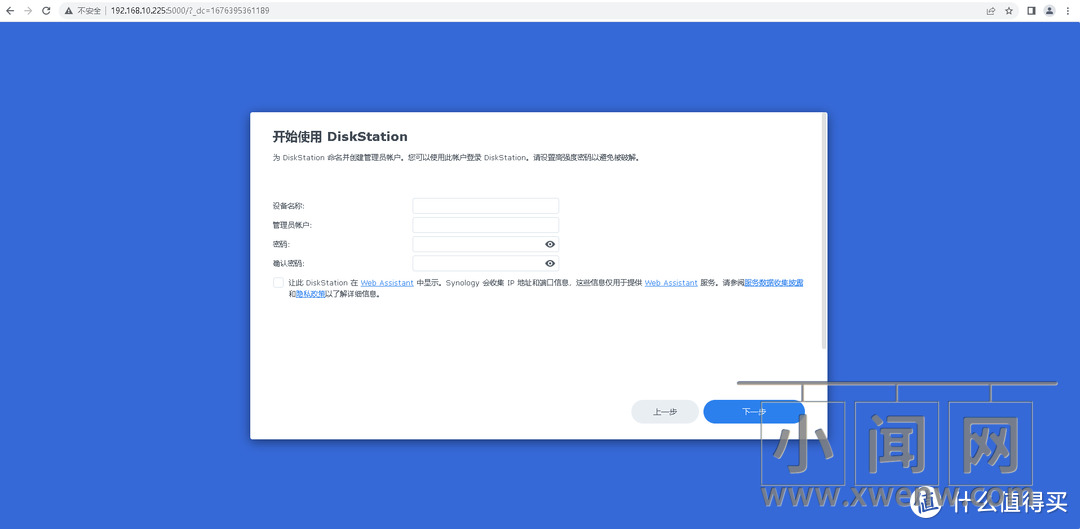
最后
个人成功不带表所有的人都能成功,数据无价升级前请做好备份。且行且珍惜
声明:本站所有文章,如无特殊说明或标注,均为本站原创发布。任何个人或组织,在未征得本站同意时,禁止复制、盗用、采集、发布本站内容到任何网站、书籍等各类媒体平台。如若本站内容侵犯了原著者的合法权益,可联系我们进行处理。



评论(0)